Jak przycinać filmy za pomocą VLC
Chcesz wysłać przycięty film do znajomych? A może chcesz przesłać go do mediów społecznościowych, ale istnieje ograniczenie rozmiaru lub długości?
Zamiast próbować ponownie nagrywać wideo lub zmagać się z edytorem internetowym, można wykorzystać VLC Media Player do edycji i przycinania materiału filmowego.
Trudnym aspektem może być identyfikacja wideo na urządzeniu, ale poprowadzimy Cię krok po kroku, aby pokonać tę przeszkodę.
Jak przyciąć wideo za pomocą VLC na komputerze22
VLC Media Player zawiera ukryte funkcje, które mogą nie być od razu widoczne dla użytkowników. Niestety, aplikacja nie posiada wyraźnej funkcji przycinania filmów. Niemniej jednak umożliwia użytkownikom przechwytywanie i zachowywanie żądanej części materiału filmowego poprzez jego nagrywanie.
Aby edytować czas trwania wideo za pomocą odtwarzacza multimedialnego VLC, wykonaj następujące kroki:
⭐ Upewnij się, że używasz oryginalnej kopii VLC, aby móc korzystać z jego funkcji. Jeśli pobrałeś kopię ze strony internetowej innej firmy, zalecamy pobranie VLC ze strony internetowej . 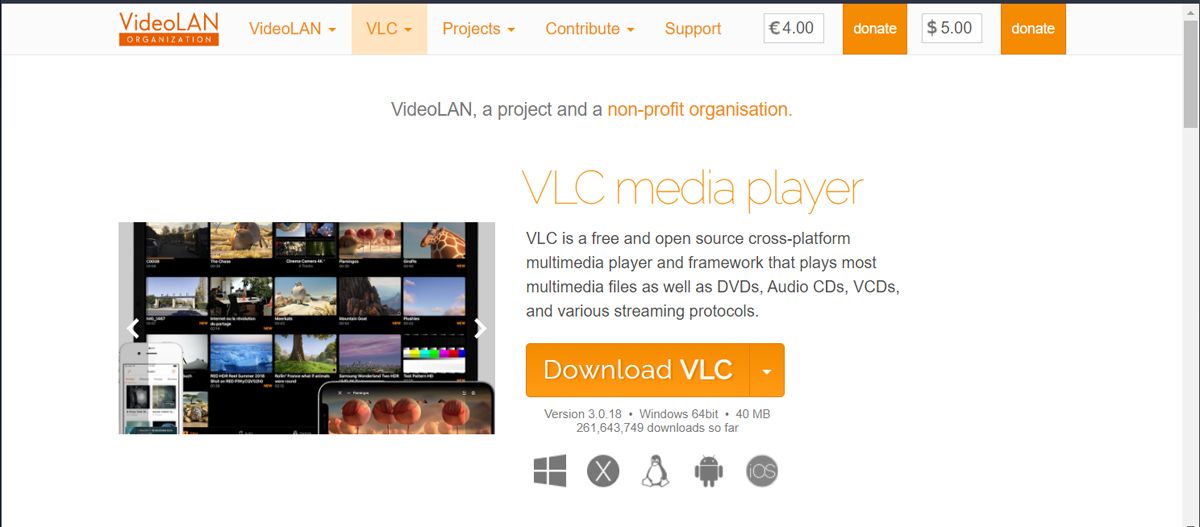
Aby włączyć wideo do celów edycji, przejdź do zakładki “Media” i kliknij “Otwórz plik”, aby przejrzeć i wybrać żądany plik wideo, lub alternatywnie skorzystaj z wygodnej funkcji przeciągania i upuszczania, przenosząc plik wideo do interfejsu odtwarzacza multimedialnego VLC.
⭐ Otwórz menu Widok i wybierz Zaawansowane sterowanie . Spowoduje to przełączenie elementów sterujących odtwarzaniem VLC na elementy sterujące edycją. 
Dostosuj przesuwany znacznik do żądanego fragmentu sekcji i przytrzymaj go w miejscu w celu chwilowego zatrzymania.
⭐ Kliknij przycisk Nagraj przed odtworzeniem wideo. Na urządzeniu z systemem Windows można użyć skrótu klawiaturowego VLC Shift \ + R, aby rozpocząć nagrywanie. W przypadku komputerów Mac naciśnij Option \ + Command \ + R . Przycisk nagrywania powinien zmienić kolor, informując o rozpoczęciu nagrywania. 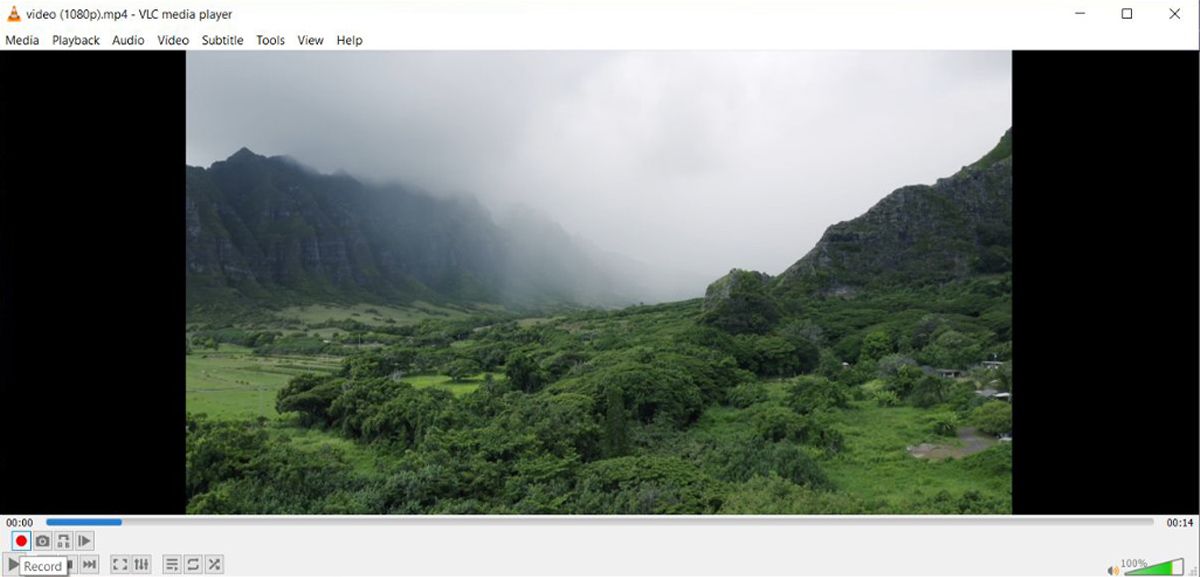
Aby wybrać określony fragment wcześniej nagranego wideo, kliknij “Nagraj”, a następnie postępuj zgodnie z instrukcjami, aby wybrać żądany punkt końcowy, powtarzając proces w razie potrzeby. Alternatywnie można użyć skrótów klawiaturowych, takich jak naciśnięcie “Shift \+ R” (dla systemu Windows) lub “Option \+ Command \+ R” (dla komputerów Mac), aby osiągnąć ten sam rezultat z większą wydajnością.
Jak odtwarzać wideo klatka po klatce
Aby osiągnąć większą precyzję w edycji wideo za pomocą VLC Media Player, zaleca się, aby podczas odtwarzania filmu kolejno analizować każdą klatkę wideo.
Aby poruszać się po filmie za pomocą odtwarzacza multimedialnego VLC w bardziej szczegółowy sposób, należy rozpocząć odtwarzanie filmu, a następnie kilkakrotnie nacisnąć klawisz z literą “E”. Ta czynność spowoduje, że VLC przejdzie do następnej kolejnej klatki, aż do zakończenia filmu. Dodatkowo, dostęp do tej funkcji można uzyskać poprzez opcję “Klatka po klatce” znajdującą się w menu panelu sterowania.

Po zakończeniu edytowanego klipu wideo należy ponownie zainicjować proces nagrywania, klikając przycisk “Nagraj”.
Jak znaleźć przycięte filmy VLC
Post-processing nagranego materiału filmowego poprzez wybór i edycję określonych segmentów może okazać się wyzwaniem przy próbie zachowania ich w oryginalnym formacie za pomocą odtwarzacza multimedialnego VLC. Oprogramowanie nie monituje użytkowników o wyznaczenie konkretnego katalogu do zapisywania tych klipów, co może utrudniać ich zlokalizowanie.
Aby zlokalizować określony plik wideo w systemie operacyjnym Windows za pomocą Eksploratora plików, należy uruchomić program i przejść do ścieżki katalogu “C: \ Users \ Nazwa użytkownika \ Video”. Po przejściu do tej lokalizacji należy przeprowadzić wyszukiwanie pliku wideo, którego tytuł zaczyna się od ciągu “vlc-record.
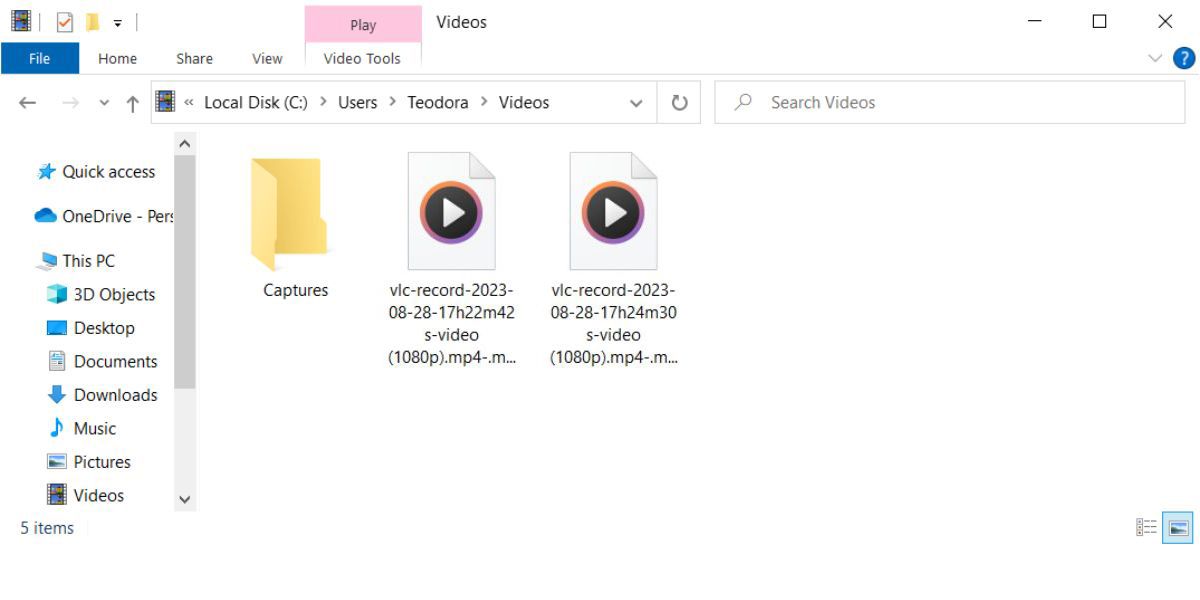
W systemie macOS zapisany plik wideo wynikający z procesu edycji jest zwykle domyślnie umieszczany w folderze “Movies”, chyba że określono inne miejsce docelowe przechowywania. Nazwa pliku edytowanego wideo zwykle rozpoczyna się od przedrostka “vlc-record”, analogicznie do konwencji nazewnictwa obserwowanej w systemach Microsoft Windows.
Czy można przycinać filmy za pomocą aplikacji mobilnej VLC?
Osoby, które często oglądają treści multimedialne na swoich urządzeniach przenośnych za pośrednictwem pobranych plików, mogły wcześniej korzystać z wszechstronnej aplikacji VLC Media Player na platformy mobilne. Jednak w chwili obecnej to konkretne oprogramowanie nie ma możliwości edycji lub przycinania klipów wideo bezpośrednio ze smartfona.
Alternatywnie, możliwe jest edytowanie filmów na iPhone’ach bezpośrednio przez interfejs urządzenia, eliminując potrzebę korzystania z zewnętrznych aplikacji. I odwrotnie, użytkownicy urządzeń z systemem Android muszą polegać na oprogramowaniu innych firm, aby osiągnąć podobne rezultaty.
Skracanie filmów za pomocą VLC Media Player
Chociaż VLC nie jest specjalnie przeznaczony do edycji wideo, zapewnia skuteczny sposób szybkiego przycinania filmów za pomocą intuicyjnego interfejsu. Dodatkowo, jego zdolność do sekwencyjnego wyświetlania klatek ułatwia przechwytywanie wysokiej jakości zrzutów ekranu w razie potrzeby.
W przypadku zaawansowanych wymagań dotyczących edycji zaleca się korzystanie ze specjalistycznego oprogramowania, takiego jak Blender lub Lightwords, lub alternatywnie z aplikacji mobilnych, takich jak KineMaster lub FilmoraGo.